Hoe de Windows Temp-map tijdens het opstarten automatisch te reinigen

Veel ruimte kan op uw harde schijf worden opgeslagen door het Temp-bestand te wissen. Hier ziet u hoe veilig de tijdelijke bestanden van de vorige dag tijdens het opstarten kunnen worden verwijderd.
Windows heeft altijd tijdelijke bestanden en andere rommeldat neemt gewoon ruimte in beslag op uw harde schijf. We hebben verschillende manieren besproken om de extra rommel op te ruimen door Schijfopruiming te gebruiken voor het gebruik van hulpprogramma's van derden, zoals CCleaner.
Lees voor meer informatie ons artikel: Vijf manieren om Windows-schijfruimte vrij te maken.
De meeste methoden in dat artikel eindigende map Temp opschonen, maar misschien wilt u die map zo schoon mogelijk houden. Hier ziet u hoe u een bat-bestand kunt maken waarmee u het Temp-bestand kunt opschonen telkens wanneer u opstart.
Windows Temp-bestand
Laten we eerst eens kijken naar de map Temp in Windows. Om er in Windows 7 naartoe te gaan type: % Temp% in het zoekveld in het menu Start of op Windows 8.1, druk op de Windows-toets en typ hetzelfde in het menu Start en druk op Enter.
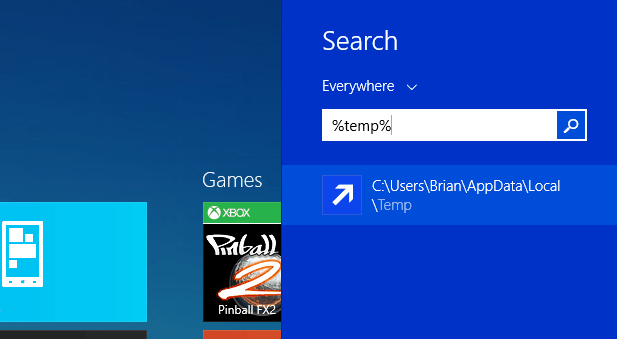
Dat opent de map Temp, en als je het handmatig wilt opschonen, druk je gewoon op Ctrl + A om alles erin te selecteren en vervolgens Verwijderen. Niet alle bestanden en mappen worden echter verwijderd omdat deze bestanden momenteel in gebruik zijn.
In feite wilt u echt geen tijdelijke bestanden verwijderen die zijn gemaakt sinds u de pc opstartte omwille van de prestaties.
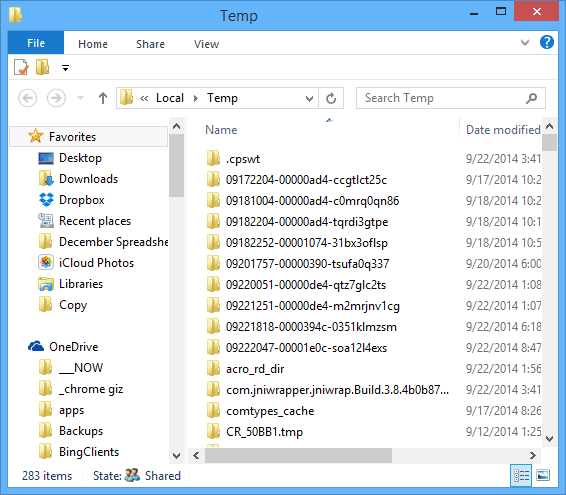
Maak een batchbestand om de tijdelijke map automatisch op te schonen
Veel ruimte kan uiteindelijk worden bespaard op uwharde schijf door het Temp-bestand te wissen. En als u uw pc elke nacht afsluit, kunt u tijdens het opstarten veilig de tijdelijke bestanden van de vorige dag verwijderen.
Open Kladblok en typ het volgende:
rd% temp% / s / q
md% temp%
Sla het bestand nu precies op zoals het onderstaande pad:
% appdata% microsoftwindowsstart menuprogramsstartupcleantemp.bat
Dat zal uw batchbestand maken en opslaan in de map Opstarten.
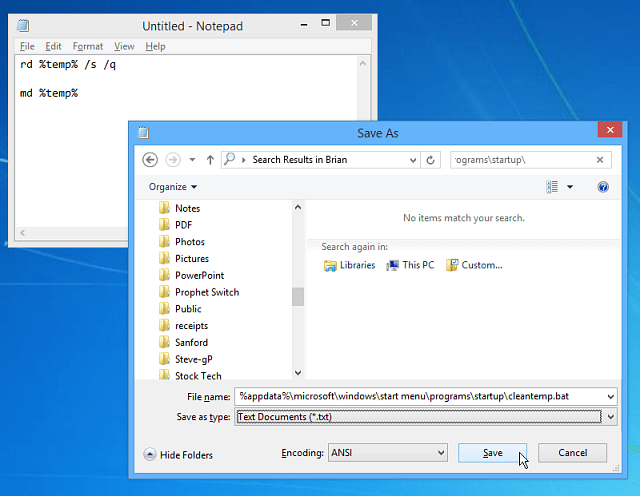
Na het maken van het batchbestand heb ik mijn pc opnieuw opgestart en de map Temp geopend. Je ziet dat er veel minder bestanden in zitten in vergelijking met de afbeelding hierboven.
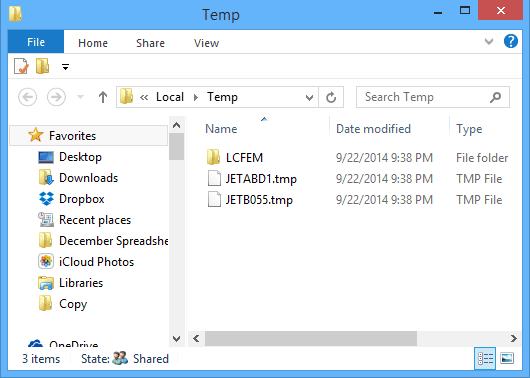
Hoewel Windows 8.x geen Start-menu heeft, heeft het de Opstartmap - hier is hoe het te vinden. Het leuke is dus dat de bovenstaande instructies in beide versies werken.

![Pas Windows 7 en Vista Dual Boot Selection Timer aan [How-To]](/images/microsoft/adjust-windows-7-and-vista-dual-boot-selection-timer-how-to.png)








laat een reactie achter